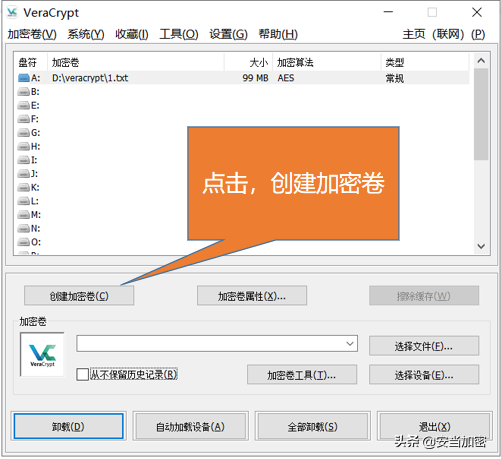苹果笔记本能操作Win7系统吗?答案是肯定的。在国内计算机使用的背景下,许多苹果用户选择双系统来满足办公和娱乐的需求。如何实际操作?今天和大家分享苹果Air安装在笔记本上Win7系统。
一、准备
4G上述空U盘,安装版Win7系统(先复制到电脑),保持网络连接。
二、步骤
1.在苹果系统下,在应用程序中找到实用工具。
2.在实用工具中找到它Boot Camp双击打开工具。(特别注意:操作此步骤前,先插入U盘,U盘要大于4G以上)
3.弹出Boot Camp点击继续助理界面。
下一步,点击继续。
5.下一步,为安装创建Windows的可引导的USB驱动器,ISO图像是自己准备的GHOST版Win7系统(即开始复制到电脑),目的磁盘是自己准备的4G或4G以上空U盘。点击继续。
6.下一步,点击继续。
7.下一步,选择两个系统的存储空间,以便将其放在后面Windows存储空间较大,点击平等分区,分区完成后重启计算机安装Win7系统。
8.在安装Win7系统的过程将弹出以下窗口
这一步有一个小技巧可以让你在window下面有多个分区,先删除上图中的分区3和分区4,注意不要删错,否则,mac os系统无法启动,然后安装新的分区win7,未来剩余的分区可以在window如下图所示,
10.安装完成后进入Win7系统,在磁盘管理中可以建立新的分区,在建立新的分区时,如果有提示转化为动态硬盘,点否。在这种情况下,不适合重新建立分区,否则会导致苹果系统引导丢失。在这种情况下,不适合重新建立分区,否则会导致苹果系统引导丢失。
下图将显示在我的电脑上。
12.这样,我们的双系统就安装好了,然后启动并按它option键,你会看到系统选择界面,左边是苹果系统,右边是苹果系统,右边是Win7系统。
电脑知识